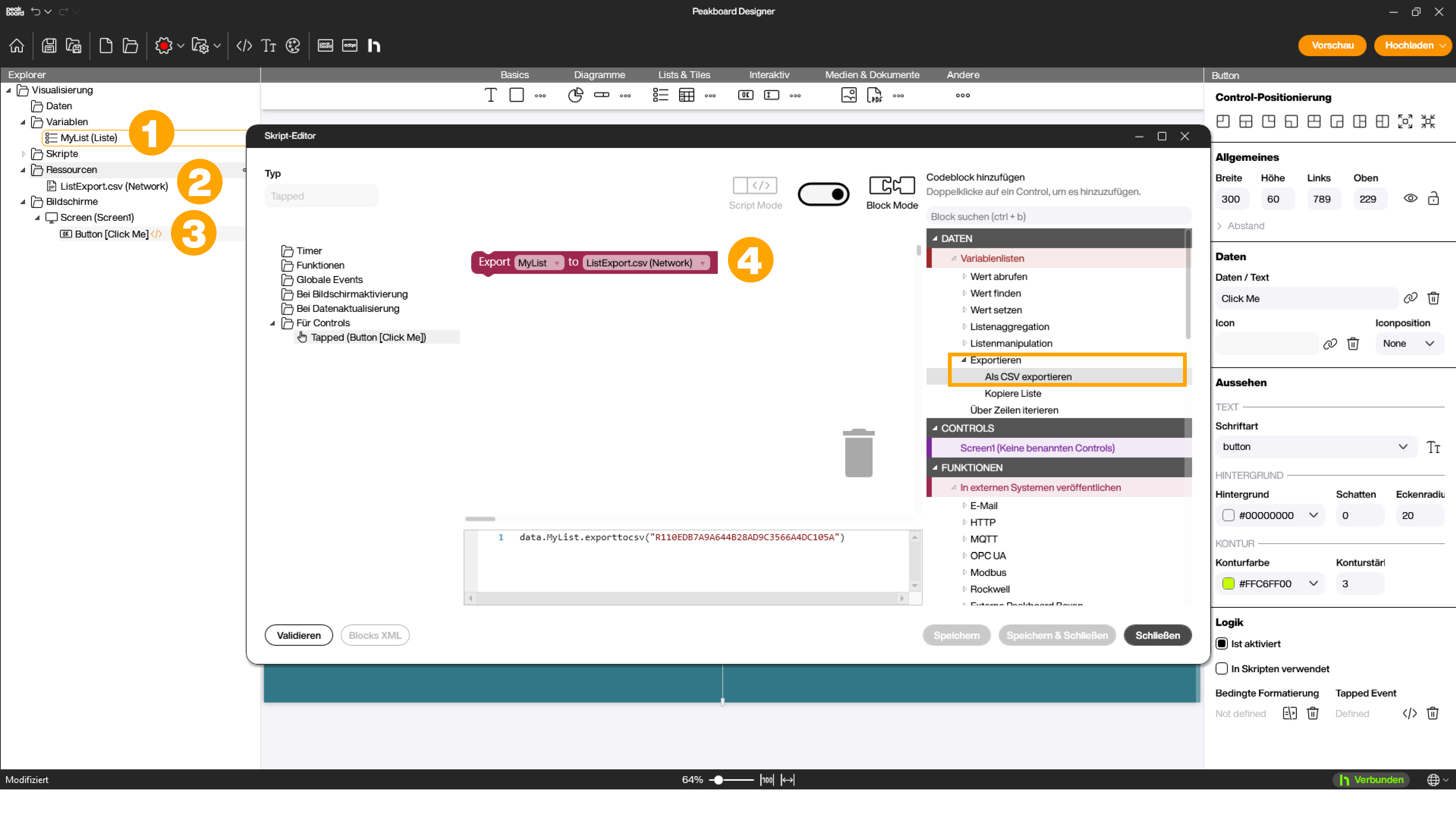Scripting
Variablen und Listen
Neben den Datenquellen, Controls und Ressourcen sind Variablen und Listen fester Bestandteil der meisten Projekte. Um die Daten verschiedener Datenquellen zwischenzuspeichern und weiterzuverarbeiten, kannst du sie in einer Variablen oder einer Liste ablegen. Per Skript oder Dataflows kannst du dann nach Bedarf auf die Variablen zugreifen oder sie mit anderen Peakboard Boxen oder externen Applikationen teilen. Um eine Variable oder Liste anzulegen, klickst du im Explorer im entsprechenden Bereich auf […] (1) oder machst einen Rechtsklick auf [Variablen] und wählst [Variable hinzufügen] (2) oder [Liste hinzufügen] (3).
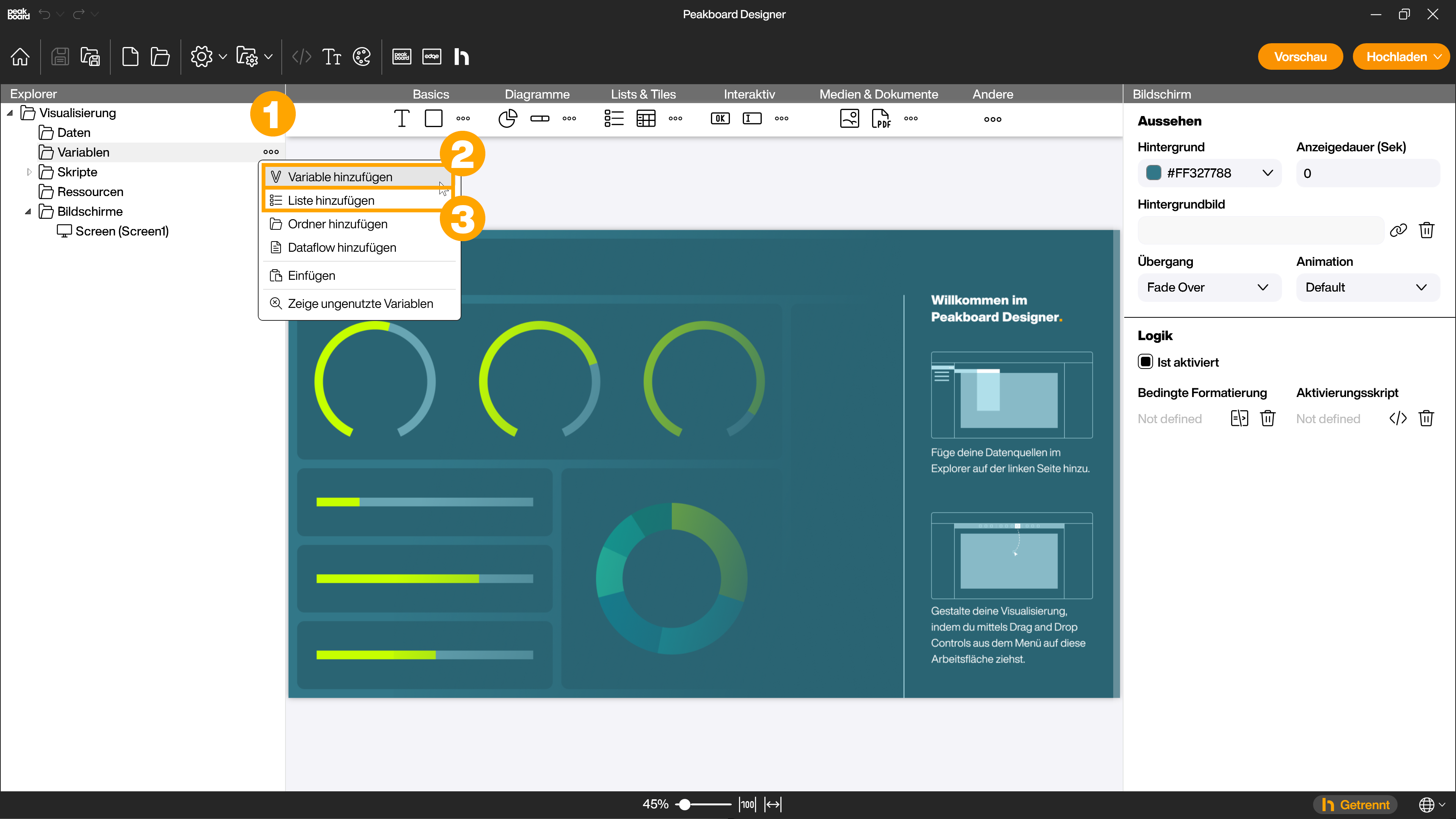
Im Dialog der Variable oder Liste kannst du aus den drei verfügbaren Datentypen String, Number oder Boolean wählen (4). Als nächstes gibst du der Variable oder Liste einen Namen (5) und kannst erste Werte eintragen (6). Optional kannst du aktivieren, dass Änderungen der Variable auf der Peakboard Box gespeichert werden (7). Damit sind die Werte auch nach einem Neustart der Peakboard Box noch verfügbar und werden nicht zurückgesetzt. Ebenfalls optional kannst du aktivieren, dass beim Upload ein Wert gesetzt wird (8).
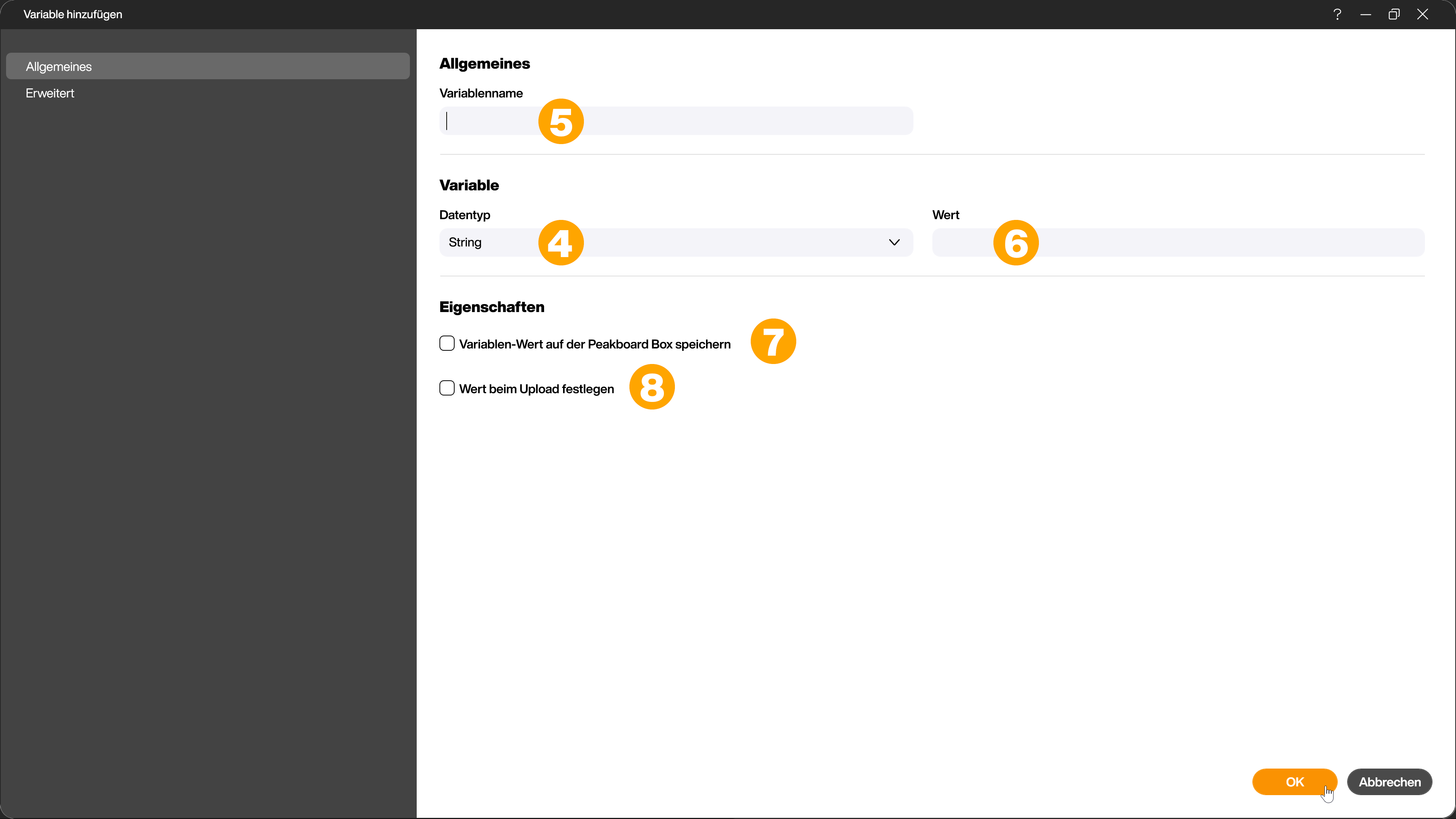
Im linken Bereich des Dialogs findest du den Tab [Erweitert] (9). In diesem Bereich hast du die Option, den Zugriff auf die Variable oder Liste per API zu ermöglichen (10). So kannst du von außerhalb beispielsweise mit der Peakboard Datenquelle die Variable oder Liste entweder Lesen oder Lesen und Schreiben. Du hast außerden die Möglichkeit festzulegen, dass die Variable auf festgelegte Werte beschränkt wird (11). Ebenfalls ist es möglich, die Anbindung an den Peakboard Hub zu aktivieren (12), um Variablen mit anderen Peakboard Boxen zu teilen.
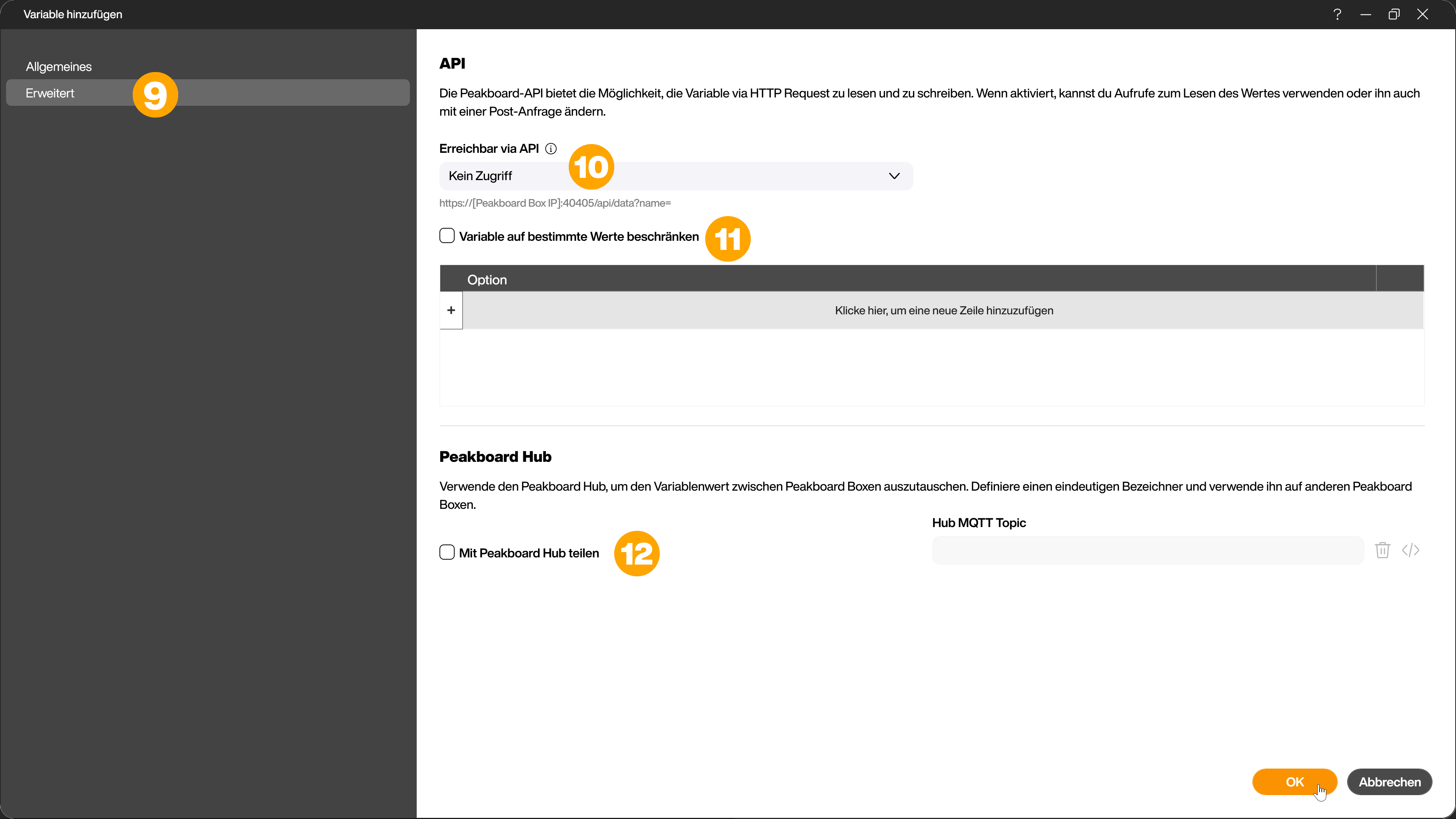
Im Unterschied zu den skalaren Variablen mit einem einzelnen Wert bestehen Listen aus Spalten, die jeweils einen eindeutigen Namen und einen eigenen Datentyp haben. Mit dem [+] Symbol (13) kannst du neue Spalten hinzufügen. Du kannst die Liste direkt in der Tabelle manuell mit Werten befüllen, editieren oder Werte löschen.
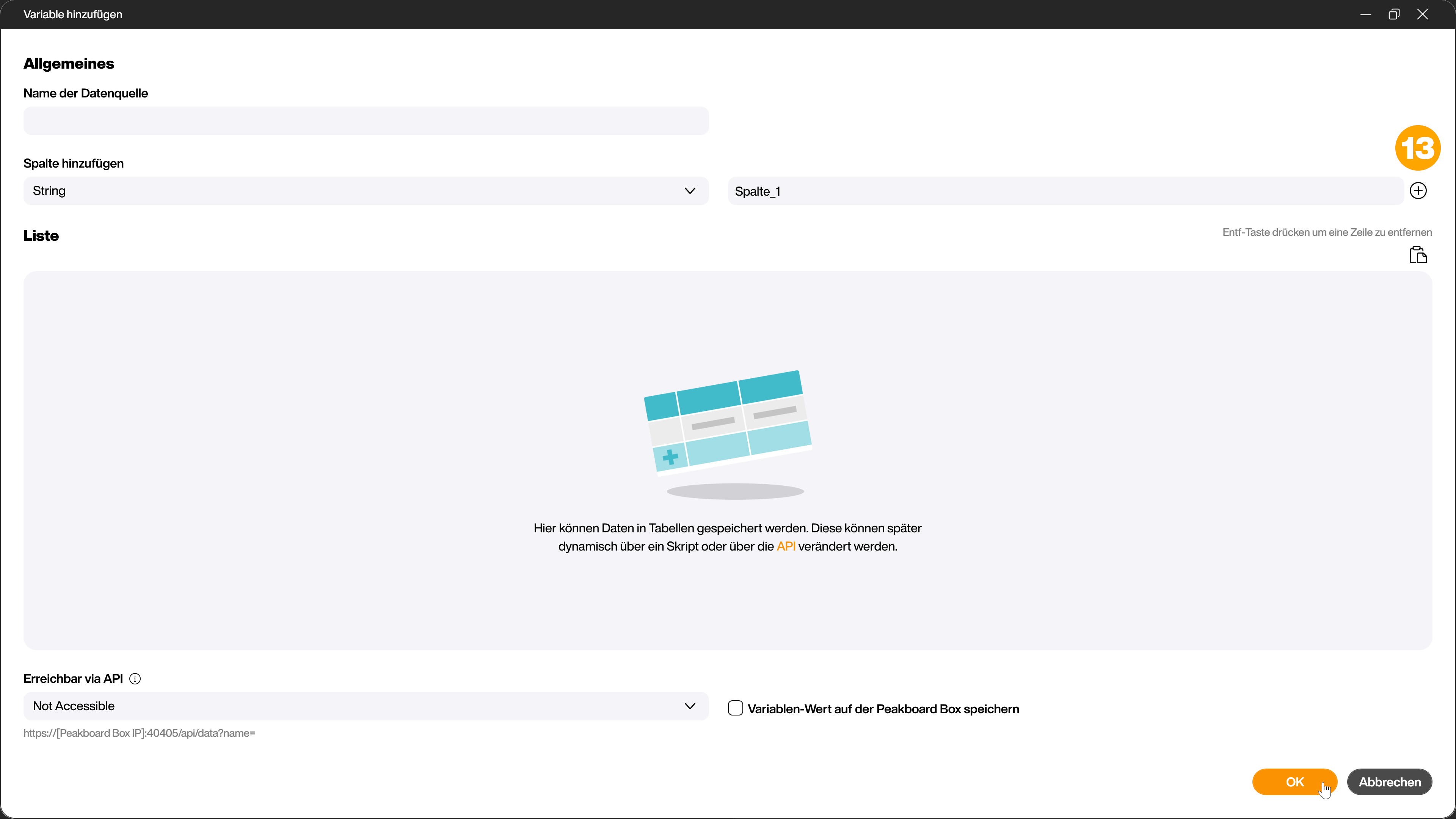
Liste als CSV exportieren
Du kannst die in einer Liste (1) erfassten Daten beispielsweise zu Archivierungszwecken als CSV-Datei exportieren. Voraussetzung für den Export ist eine CSV-Zieldatei, die du im Peakboard Designer als Netzwerk-Ressource hinzugefügt hast (2). Um den Export aus dem Projekt heraus starten zu können, legst du dir einen Button (3) an. Mit folgendem Building Block (4) / Skript im Tapped-Event wird die Liste dann in die angegebene Zieldatei exportiert und deren Inhalt mit dem Inhalt der Liste überschrieben, sobald der Button geklickt wird.